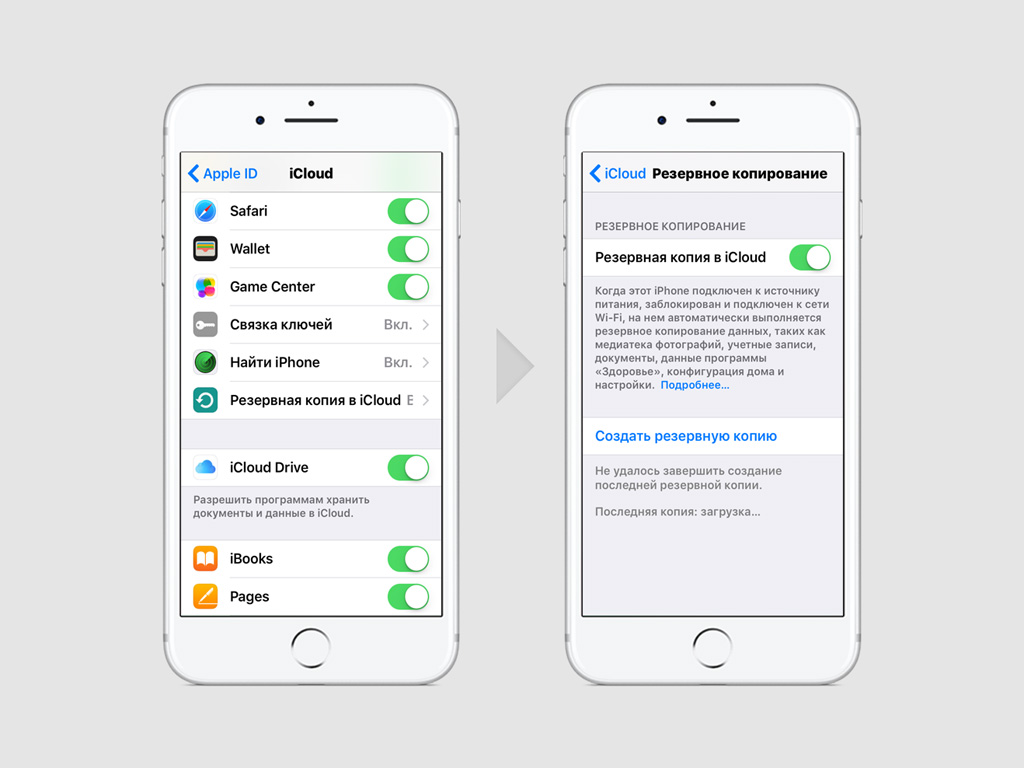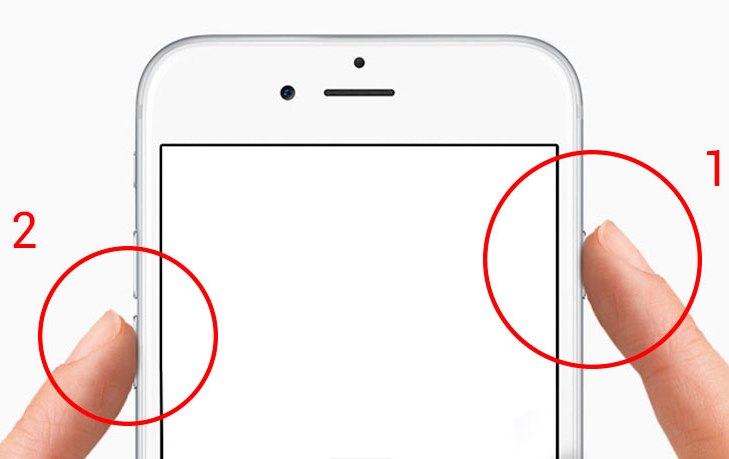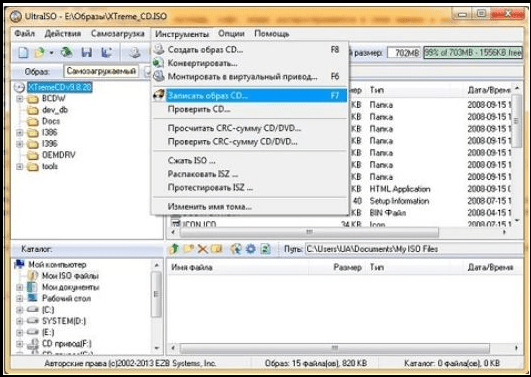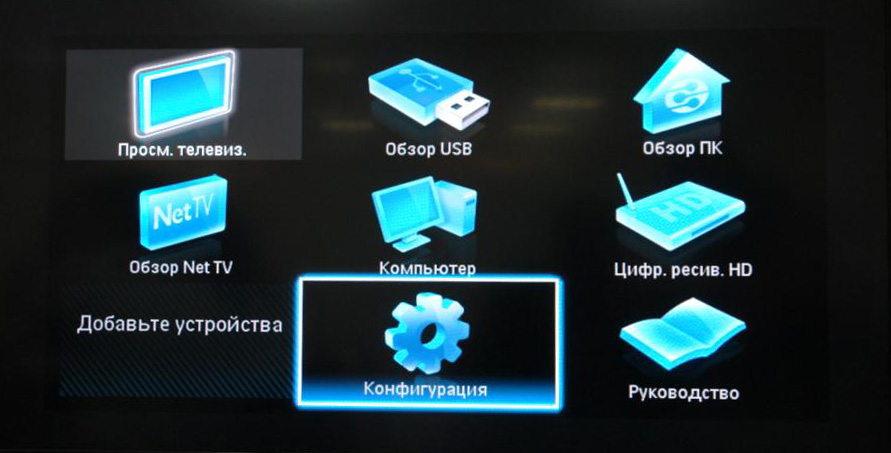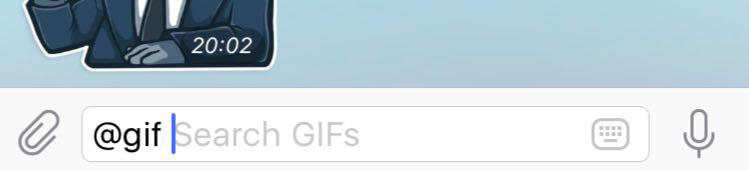Λάθη μετά την ενημέρωση του ios 11. Δημιουργία αντιγράφων ασφαλείας των πληροφοριών σας. Το σύστημα της συσκευής αρχίζει να γεμίζει όλη τη μνήμη.
Εκτός από το γεγονός ότι το iOS 11 προσφέρει στους χρήστες πολλές νέες και χρήσιμες λειτουργίες, αυτή η ενημέρωση φέρνει επίσης πολλά προβλήματα που θα διορθωθούν μόνο με την επόμενη αναβάθμιση του συστήματος. Στα πιο συνηθισμένα σφάλματα και προβλήματα του iOS 11, καθώς και στους τρόπους επίλυσής τους, περιγράψαμε σε αυτό το άρθρο.
Εγκατεστημένες εφαρμογές συντριβή ή συντριβή
Αν αντιμετωπίζετε ένα παρόμοιο πρόβλημα στη συσκευή σας, μπορείτε να δοκιμάσετε τις παρακάτω λύσεις για να το διορθώσετε:
- Βεβαιωθείτε ότι η εφαρμογή ενημερώθηκε στην τελευταία έκδοση. Για να το κάνετε αυτό, μεταβείτε στο App Store και ανοίξτε την καρτέλα "Ενημερώσεις". Δείτε αν υπάρχουν διαθέσιμες ενημερώσεις για την κρέμονται εφαρμογών.
- Εάν δεν υπάρχει ενημέρωση ή υπάρχει κάποια, αλλά δεν βοήθησε στην επίλυση των προβλημάτων, διαγράψτε την εφαρμογή και εγκαταστήστε την ξανά.
Εάν καμία από αυτές τις ενέργειες δεν βοήθησε στην επίλυση του προβλήματος, περιμένετε μέχρι να ενημερωθούν αυτές οι εφαρμογές - οι προγραμματιστές θα τις βελτιστοποιήσουν για τη νέα έκδοση του συστήματος και οι κρέμες θα σταματήσουν.
Τα κουμπιά στο Κέντρο ελέγχου δεν απενεργοποιούν το Wi-Fi και το Bluetooth
Με την απελευθέρωση του iOS 11, πατώντας το κουμπί "Wi-Fi" ή "Bluetooth" δεν απενεργοποιούνται αυτές οι λειτουργίες, αλλά αποσυνδέεται μόνο η συσκευή από το σημείο πρόσβασης και διακόπτει τη σύνδεση με όλες τις συσκευές Bluetooth, εκτός από το Apple Watch και Apple Pencil.
Για να απενεργοποιήσετε εντελώς το Wi-Fi και το Bluetooth, πρέπει να μεταβείτε στις Ρυθμίσεις και να τις απενεργοποιήσετε στις κατάλληλες ενότητες.
Δεν είναι δυνατή η αποστολή μηνυμάτων ηλεκτρονικού ταχυδρομείου με χρήση ενός λογαριασμού Outlook.com ή Exchange
Εάν χρησιμοποιείτε τους λογαριασμούς Outlook.com, Office 365 και Exchange 2016, πιθανότατα αντιμετωπίσατε ένα σφάλμα στην τυπική εφαρμογή Mail στο iOS 11 - τα μηνύματα μεταφέρονται στο φάκελο Αποτυχία αποστολής και το σύστημα αναφέρει ότι ο διακομιστής απέρριψε το μήνυμα .
Η Apple συνεργάζεται με τη Microsoft για να διορθώσει αυτό το πρόβλημα και μια έκδοση κώδικα θα κυκλοφορήσει στην επόμενη ενημερωμένη έκδοση λογισμικού. Η Microsoft συμβουλεύει τους χρήστες να κάνουν αναβάθμιση στην εφαρμογή του Outlook για iOS, διαθέσιμη στο App Store.
Δεν υπάρχει συγχρονισμός μηνυμάτων στο iCloud
Από την αρχή της δοκιμής beta του iOS 11, η Apple έχει δοκιμάσει τη λειτουργία της αποθήκευσης αλληλογραφίας στο iCloud. Επιχείρησε να συγχρονίσει τα μηνύματα μέσω αποθήκευσης σύννεφου σε όλα τα gadget της Apple. Για παράδειγμα, ένας χρήστης θα μπορούσε να λάβει SMS για το ακριβό του σπίτι στο iPhone, και να απαντήσει στο σπίτι χρησιμοποιώντας το iPad του.
Στην τελευταία έκδοση beta του iOS 11, αυτή η δυνατότητα καταργήθηκε και στάλθηκε για αναθεώρηση. Η Apple δήλωσε ότι θα είναι διαθέσιμη σε μία από τις ενημερώσεις iOS 11, αλλά η εταιρεία δεν ονόμασε τις ακριβείς ημερομηνίες.
Η συσκευή δεν συνδέεται στο Wi-Fi
Εάν δεν μπορείτε να συνδεθείτε στο δίκτυο Wi-Fi, δοκιμάστε να κάνετε επανεκκίνηση του iPhone, iPad ή iPod. Εάν αυτή η μέθοδος δεν λειτουργεί, τότε πρέπει να επαναφέρετε τις ρυθμίσεις δικτύου: μεταβείτε στις "Ρυθμίσεις" → "Βασικές" → "Επαναφορά" → "Επαναφορά ρυθμίσεων δικτύου". Αν αυτό το βήμα δεν βοήθησε, μεταβείτε στις "Ρυθμίσεις" → "Γενικά" → "Επαναφορά" και επιλέξτε "Επαναφορά όλων των ρυθμίσεων". Όταν πραγματοποιείτε την τελευταία ενέργεια, όλες οι ρυθμίσεις και οι εφαρμογές στη συσκευή σας θα διαγραφούν και η συσκευή θα επανεκκινηθεί. Αφού περάσετε την πρώτη εγκατάσταση, δοκιμάστε να συνδεθείτε σε ένα δίκτυο Wi-Fi - τώρα όλα θα πρέπει να λειτουργούν.
Η συσκευή δεν πιάζει καλά το δίκτυο
Αν το gadget που εκτελεί το iOS 11 χάνει συνεχώς την επικοινωνία, μεταβείτε στις "Ρυθμίσεις" → "Βασικά" → "Επαναφορά" και επιλέξτε "Επαναφορά ρυθμίσεων δικτύου". Τώρα το πρόβλημα πρέπει να λυθεί.
Οι εφαρμογές δεν μεταφορτώνονται από το App Store
Για να επιλύσετε αυτό το πρόβλημα, χρειάζεστε:
- Αναγκάστε να επανεκκινήσετε τη συσκευή κρατώντας τα κουμπιά "Power" και "Home" (το κουμπί μείωσης της έντασης για iPhone 7/8 και 7/8 Plus) για 15-20 δευτερόλεπτα.
- Επαναφορά ρυθμίσεων δικτύου. Για να το κάνετε αυτό, μεταβείτε στις "Ρυθμίσεις" → "Γενικά" → "Επαναφορά" και επιλέξτε "Επαναφορά ρυθμίσεων δικτύου".
Αν αντιμετωπίζετε προβλήματα με το iOS 11 που δεν περιγράφονται σε αυτό το άρθρο, γράψτε μας σχετικά με αυτά στα σχόλια. Θα βρούμε σίγουρα τρόπους επίλυσης αυτών των προβλημάτων και θα σας πούμε γι 'αυτούς.
Το iOS 11 θα είναι διαθέσιμο στις 19 Σεπτεμβρίου. Θα κάνει τη συσκευή σας πιο βολική, λειτουργική και ευέλικτη για να διαμορφώσει. Και θα βοηθήσουμε στην προετοιμασία για την ανανέωσή της.
1. Ελέγξτε τη συμβατότητα της συσκευής
Πριν εγκαταστήσετε το iOS 11, ελέγξτε τη λίστα συμβατών συσκευών παρακάτω για να βεβαιωθείτε ότι η συσκευή σας τη υποστηρίζει.
iPad Pro 12,9 ίντσες δεύτερης γενιάς
iPad Pro 12,9 ίντσες 1η γενιά
iPad Pro 10,5 ίντσες
iPad Pro 9,7 ίντσες
iPad 5η γενιά (2017)
iPod touch
iPod touch 6ης γενιάς
Για συσκευές που δεν περιλαμβάνονται σε αυτήν τη λίστα, η πιο πρόσφατη έκδοση λογισμικού είναι το iOS 10.3.3.
2. Δημιουργήστε αντίγραφα ασφαλείας των πληροφοριών σας.
Σε περίπτωση αποτυχίας κατά την αναβάθμιση στο iOS 11, σας συνιστούμε να κάνετε ένα αντίγραφο ασφαλείας της συσκευής από την οποία μπορείτε να ανακτήσετε δεδομένα. Για να γίνει αυτό, μπορείτε να χρησιμοποιήσετε το iCloud ή έναν υπολογιστή με το iTunes που είναι εγκατεστημένο.
Πώς να δημιουργήσετε ένα αντίγραφο ασφαλείας μέσω του iCloud:
Βήμα 1. Συνδέστε τη συσκευή σας στο Wi-Fi.
Βήμα 2. Ανοίξτε τις "Ρυθμίσεις", μεταβείτε στην ενότητα λογαριασμού και μεταβείτε στο μενού iCloud.

Βήμα 3. Μεταβείτε στην επιλογή "Δημιουργία αντιγράφων ασφαλείας στο iCloud" και επιλέξτε την επιλογή "Δημιουργία αντιγράφων ασφαλείας".
Βήμα 4. Περιμένετε έως ότου ολοκληρωθεί η δημιουργία αντιγράφων ασφαλείας και βεβαιωθείτε ότι έχει αποθηκευτεί στο σύννεφο χρησιμοποιώντας το Settings\u003e iCloud\u003e Storage\u003e Manage.
Πώς να δημιουργήσετε αντίγραφα ασφαλείας μέσω του iTunes:
Βήμα 1. Συνδέστε τη συσκευή σας στον υπολογιστή σας χρησιμοποιώντας ένα καλώδιο USB και ανοίξτε το iTunes.
Βήμα 2. Μεταβείτε στην ενότητα διαχείρισης συσκευών όταν εμφανίζεται στην εφαρμογή.

Βήμα 3. Επιλέξτε την επιλογή "Δημιουργία αντιγράφου τώρα" και περιμένετε να ολοκληρωθεί η διαδικασία δημιουργίας αντιγράφων ασφαλείας.
Λάβετε υπόψη ότι εάν θέλετε να αποθηκεύσετε δεδομένα από τις εφαρμογές Υγείας και Δραστηριότητας, επιλέξτε την επιλογή "Κρυπτογράφηση αντιγράφων ασφαλείας iPhone" και πληκτρολογήστε έναν κωδικό πρόσβασης για την προστασία αυτών των πληροφοριών. Θυμηθείτε, αλλιώς δεν θα μπορείτε να ανακτήσετε δεδομένα από αυτό το αντίγραφο.
3. Μην ξεχνάτε τον κωδικό πρόσβασης κλειδώματος συσκευής

Για να κάνετε αναβάθμιση στο iOS 11, θα πρέπει να εισαγάγετε τον κωδικό πρόσβασης της συσκευής. Αν το έχετε εγκαταστήσει, φροντίστε να το θυμάστε. Λάβετε υπόψη ότι η χρήση του αναγνωριστικού αφής δεν λειτουργεί: θα χρειαστεί να καταχωρίσετε τον κωδικό μη αυτόματα.
Εάν δεν θυμάστε τον κωδικό πρόσβασης της συσκευής, χρησιμοποιήστε αυτήν την οδηγία.
4. Να θυμάστε ότι θυμάστε το αναγνωριστικό της Apple και τον κωδικό πρόσβασής σας.

Αμέσως μετά την αναβάθμιση στο iOS 11, θα πρέπει να εισαγάγετε το αναγνωριστικό της Apple με το οποίο είναι συνδεδεμένη η συσκευή σας και ο κωδικός πρόσβασης σε αυτό το αναγνωριστικό της Apple. Εάν δεν τα θυμάστε, δεν θα μπορείτε να χρησιμοποιήσετε τη συσκευή.
Για να βεβαιωθείτε ότι θυμάστε το αναγνωριστικό της Apple και τον κωδικό πρόσβασής σας, πριν από την ενημέρωση, κάντε κλικ στον σύνδεσμο και πληκτρολογήστε το Apple ID και τον κωδικό πρόσβασής σας. Αν δεν μπορείτε να συνδεθείτε στο αναγνωριστικό της Apple, κάντε κλικ στο κουμπί "Ξεχάσατε το αναγνωριστικό της Apple ή τον κωδικό πρόσβασης;" για να ανακτήσετε τα δεδομένα.
5. Αναβαθμίστε στο iOS 11
Όταν ολοκληρώσετε όλα τα παραπάνω βήματα, μεταβείτε στις Ρυθμίσεις\u003e Γενικά\u003e Ενημέρωση λογισμικού\u003e Λήψη και εγκατάσταση. Στη συνέχεια, ακολουθήστε τις οδηγίες στην οθόνη για αναβάθμιση στο iOS 11. Σημειώστε ότι αυτή η ενημέρωση θα είναι διαθέσιμη από τις 19 Σεπτεμβρίου.
Ένα σφάλμα κατά την ενημέρωση του iOS 11 μπορεί να οδηγήσει στο γεγονός ότι το σύστημα δεν θα εγκατασταθεί ή θα αυξηθεί λανθασμένα, οπότε θα είναι δυσάρεστο να χρησιμοποιήσετε τη συσκευή. Σφάλματα κατά τη λήψη μιας ενημέρωσης μέσω του αέρα ή την εγκατάσταση μέσω του iTunes μπορούν να διορθωθούν μόνοι σας, χωρίς να επικοινωνήσετε με το κέντρο εξυπηρέτησης.
Υποστηριζόμενες συσκευές
Εάν δεν έχετε λάβει ενημερώσεις iOS 11 όταν συνδέετε τη συσκευή σας στο Internet μέσω Wi-Fi και όταν προσπαθείτε να εγκαταστήσετε μια ενημερωμένη έκδοση στο iTunes, εμφανίστηκε ένα σφάλμα, βεβαιωθείτε ότι το μοντέλο υποστηρίζει τη νέα έκδοση του συστήματος.
Σημείωση: μπορείτε να εγκαταστήσετε το iOS 11 στο iPhone 5S, αλλά τα iPhone 5 και 5C δεν αναφέρονται. Επομένως, είναι αδύνατο να εγκαταστήσετε μια ενημερωμένη έκδοση επ 'αυτών ούτως ή άλλως, θα πρέπει να είστε ικανοποιημένοι με τις δυνατότητες της προηγούμενης έκδοσης.
Δεν ήταν δυνατή η εξακρίβωση για ενημερώσεις
Μπορεί να προκύψουν σφάλματα σε διαφορετικά στάδια της ενημέρωσης. Για παράδειγμα, από την αρχή, ακόμα και πριν τη λήψη της ενημέρωσης, εμφανίζεται το ακόλουθο μήνυμα:

Εάν η συσκευή σας υποστηρίζει το iOS 11, αλλά δεν μπορείτε να βρείτε μια ενημερωμένη έκδοση, ακολουθήστε τα εξής βήματα:
- Κάντε μια σκληρή επαναφορά. Κρατήστε τα κουμπιά Home και Power (Power και Volume Down στο iPhone 7 και πάνω) και κρατήστε το πατημένο μέχρι να σβήσει η οθόνη.
- Ελέγξτε τη σύνδεσή σας στο διαδίκτυο. Δοκιμάστε να συνδεθείτε σε διαφορετικό δίκτυο Wi-Fi.
- Διαγράψτε το προφίλ προγραμματιστή εάν το προσθέσατε για να δοκιμάσετε την έκδοση beta (Ρυθμίσεις - Γενικά - Προφίλ - Προφίλ λογισμικού iOS Beta - Διαγραφή).
- Προσπαθήστε να κάνετε αναβάθμιση μέσω του iTunes.
Αμέσως μετά την αποδέσμευση της ενημερωμένης έκδοσης, μπορεί να προκύψουν αποτυχίες στην πλευρά του διακομιστή της Apple, η οποία δεν μπορεί να αντιμετωπίσει την εισροή χρηστών. Σε αυτή την περίπτωση, μένει μόνο να περιμένετε να κατεβάσει η σειρά. Εάν η συσκευή έχει εντοπίσει μια ενημερωμένη έκδοση και ξεκίνησε τη λήψη της, αλλά η μεταφόρτωση διακόπτεται από ένα σφάλμα, περιμένετε λίγο και προσπαθήστε να κάνετε λήψη της ενημερωμένης έκδοσης ξανά.

Δώστε προσοχή στα εξής:
- Το ποσό του ελεύθερου χώρου μνήμης.
- Σταθερότητα σύνδεσης στο Internet.
Εάν η ενημέρωση δεν μεταφορτωθεί στον αέρα, εγκαταστήστε την μέσω του iTunes.
Προβλήματα κατά τη λήψη ενημερώσεων στο iTunes
Η ενημέρωση μέσω του iTunes μπορεί επίσης να πραγματοποιηθεί ατελείωτα. Ένα από τα κοινά προβλήματα είναι το σφάλμα 9006, το οποίο εμφανίζεται κατά την ενημέρωση ή την επαναφορά του υλικολογισμικού. Η αποτυχία σηματοδοτεί την αδυναμία δημιουργίας σύνδεσης με τους διακομιστές της Apple.

Σφάλμα 9006 κατά την ενημέρωση του iOS 11 επιλύθηκε με τους ακόλουθους τρόπους:
- Ελέγξτε τη σύνδεση δικτύου. Βεβαιωθείτε ότι η σύνδεση είναι σταθερή.
- Απενεργοποιήστε το iTunes και ξεκινήστε πάλι το πρόγραμμα.
- Εγκαταστήστε την πιο πρόσφατη έκδοση του iTunes. Ενημερώστε την εφαρμογή μέσω του μενού Βοήθεια ή καταργήστε τελείως από τον υπολογιστή μαζί με όλα τα στοιχεία και εγκαταστήστε τη νέα έκδοση που κατεβάσατε από την τοποθεσία Web της Apple.
- Επανεκκινήστε τον υπολογιστή.
- Δοκιμάστε να συνδέσετε τη συσκευή σε άλλη θύρα USB. Χρησιμοποιήστε τις υποδοχές που βρίσκονται στο πίσω μέρος της μονάδας συστήματος. Απορρίψτε τους προσαρμογείς.
- Απενεργοποιήστε το λογισμικό προστασίας από ιούς και το τείχος προστασίας για λίγο.
Συνήθως, για να επιλύσετε το σφάλμα 9006, αρκεί να απενεργοποιήσετε το τείχος προστασίας, το οποίο απαγορεύει τη σύνδεση με τους διακομιστές της Apple. Η επιλογή με το iTunes είναι καλή, επειδή ακόμη και αν οι διακομιστές της Apple δεν ανταποκρίνονται, μπορείτε να κατεβάσετε το υλικολογισμικό από μια αξιόπιστη πηγή τρίτου (για παράδειγμα, w3bsit3-dns.com) και να την εγκαταστήσετε χωρίς προβλήματα.
- Κρατήστε πατημένο το πλήκτρο Shift και κάντε κλικ στην επιλογή Επαναφορά.
- Προχωρήστε στη διαδρομή του εξερευνητή στο υλικολογισμικό.
Το iTunes θα εγκαταστήσει το νέο σύστημα από μόνο του και θα εξοικονομήσετε χρόνο κατά τη λήψη της ενημέρωσης.
Οι δυσκολίες εγκατάστασης
Εάν πραγματοποιήσατε λήψη της ενημέρωσης στη συσκευή "υπεράνω", αλλά κατά τη διάρκεια της φάσης εγκατάστασης δημιουργούνται προβλήματα - διακόπτεται ή η εγκατάσταση είναι πολύ αργή - δοκιμάστε τις ακόλουθες μεθόδους:
- Επανασυνδέστε σκληρά τη συσκευή.
- Ελέγξτε τη στάθμη φόρτισης της μπαταρίας. Συνδέστε το φορτιστή.
- Βεβαιωθείτε ότι η σύνδεση Wi-Fi είναι σταθερή.
Εάν δεν μπορείτε να εγκαταστήσετε την ενημέρωση στο τηλέφωνό σας ή το tablet σας, ενημερώστε το μέσω του iTunes. Σε ακραίες περιπτώσεις, μπορείτε να τοποθετήσετε τη συσκευή σε λειτουργία DFU και στη συνέχεια να πραγματοποιήσετε επαναφορά. Με αυτήν την προσέγγιση, η πιθανότητα σφάλματος είναι ελάχιστη.
Εάν μετά την ενημέρωση στο iPhone σταμάτησε να λειτουργεί ή η οθόνη κρεμάστηκε,
Μπορείτε να διορθώσετε πολλά προβλήματα με το iOS 11 απλά κατεβάστε την ενημερωμένη έκδοση του OS 11.1.1, διορθώνοντας το ίδιο σφάλμα στην αυτόματη διόρθωση, το οποίο προκαλεί το σύμβολο "A" με το σύμβολο να εμφανίζεται. Επιπλέον, η Apple καθορίζει επί του παρόντος πολλά άλλα προβλήματα του iOS 11 στο iOS 11.2 beta.
Παρ 'όλα αυτά, το λογισμικό λειτουργεί μακριά από τέλεια για ορισμένους χρήστες. Τα περισσότερα από τα προβλήματα είναι πολύ μικρά (το τηλέφωνό σας θα λειτουργεί ακόμη και αν υπάρχει), αλλά η παρουσία τους κάνει την εμπειρία χρήσης του νέου συστήματος εξαιρετικά δυσάρεστη.
Σε αυτό το άρθρο, θα συζητήσουμε μαζί σας ένα από τα πιο συνηθισμένα προβλήματα για τους περισσότερους χρήστες των προϊόντων της Apple, οι οποίοι πρόσφατα άλλαξαν σε ένα νέο λειτουργικό σύστημα: iOS 11. Ας ξεκινήσουμε.
Δεν υπάρχει τέτοιο σύμβολο ως "i" στο iPhone ... τουλάχιστον για εκείνους τους χρήστες που έχουν αναβαθμιστεί στο iOS 11. Όταν προσπαθούν να εισάγουν το σύμβολο "i" στη συσκευή, αντικαθίστανται για κάποιο λόγο με το σύμβολο "A" με το σύμβολο ⍰. Αμέσως, σκέφτηκα ότι ένας ιταλός υδραυλικός θα μπορούσε να βγήκε στο μυαλό μου, αλλά όχι, αυτό δεν είναι μια αναφορά στο franchise της Nintendo, αλλά απλά ένα λάθος ή ένα σφάλμα στο σύστημα αυτόματης διόρθωσης.
Η Apple κυκλοφόρησε ήδη ένα patch για το σφάλμα, το οποίο βρίσκεται στο iOS 11.1.1. Εάν εξακολουθείτε να αντιμετωπίζετε κάποιο πρόβλημα, μπορείτε να δοκιμάσετε τα παρακάτω βήματα:
- Μεταβείτε στις Ρυθμίσεις → Γενικά → Πληκτρολόγιο → Αντικατάσταση κειμένου.
- Κάντε κλικ στο σύμβολο "+" στην επάνω δεξιά γωνία.
- Στη συνέχεια, εισαγάγετε τη φράση "I" και για τις συντομογραφίες - "i".
Οι ρυθμίσεις κάμερας στο iOS 11 αλλάζουν διαρκώς
Μερικοί χρήστες αντιμετωπίζουν ένα μάλλον δυσάρεστο πρόβλημα, εξαιτίας του οποίου οι ρυθμίσεις της εφαρμογής Κάμερα στο iOS 11 επαναφέρονται συνεχώς στις προεπιλεγμένες τιμές τους. Ναι, αυτό μπορεί να είναι μια πραγματικά απογοητευτική κατάσταση, ειδικά αν εστιάζετε στην κάμερα στη συσκευή.
Όπως αποδείχθηκε, μια τέτοια επαναφορά των ρυθμίσεων δεν είναι κάποιο σφάλμα ή σφάλμα στο iOS 11 - αυτό είναι ένα πραγματικό χαρακτηριστικό που εξακολουθούσε να εκπροσωπείται στο λειτουργικό σύστημα iOS 10. Ως εκ τούτου, ήταν σε θέση να μετακινηθεί στο iOS 11.
Μεταβείτε στις Ρυθμίσεις → Κάμερα → Αποθηκεύστε τις ρυθμίσεις και τις ρυθμίσεις της εφαρμογής Κάμερα στο iOS 11 όπως θέλετε. Τώρα, όταν κάνετε επανεκκίνηση της φωτογραφικής μηχανής για να τραβήξετε κάτι, δεν θα ενοχλούνται από τις ρυθμίσεις επαναφοράς.
Η συσκευή δεν μπορεί να συνδεθεί στο δίκτυο Wi-Fi.
Μερικοί χρήστες αντιμετωπίζουν πρόβλημα στο iOS 11, το οποίο δεν επιτρέπει στη συσκευή τους να ενταχθούν σε προσωπικά δίκτυα Wi-Fi. Πιο συγκεκριμένα, είχαν μια τέτοια ευκαιρία για κάποιο χρονικό διάστημα, και στη συνέχεια έχασε. Τα προκαταρκτικά βήματα για την επίλυση αυτού του προβλήματος θα περιλαμβάνουν επαναφορά του τηλεφώνου, επαναφορά του Wi-Fi του δρομολογητή (ακόμη και αν άλλες συσκευές είναι επιτυχώς συνδεδεμένες με αυτό) και ξεχάστε τον κωδικό πρόσβασης Wi-Fi στη συσκευή και στη συνέχεια προσπαθήστε ξανά να συνδεθείτε στο ασύρματο δίκτυο.
Μπορείτε επίσης να δοκιμάσετε να επαναφέρετε τις ρυθμίσεις δικτύου στη συσκευή σας: μεταβείτε στις Ρυθμίσεις → Γενικές → Επαναφορά → Επαναφορά ρυθμίσεων δικτύου. Επίσης, μην ανησυχείτε ότι αυτή η επαναφορά για να καταργήσετε οτιδήποτε στη συσκευή σας - δεν είναι.
Ωστόσο, εξακολουθούν να υπάρχουν περιπτώσεις όπου οι χρήστες δεν μπορούν να συνδέσουν μια συσκευή που ενημερώθηκε στο iOS 11 σε ένα δίκτυο Wi-Fi. Εάν είστε εξίσου άτυχοι, τότε μπορούμε μόνο να σας συμβουλεύσουμε να επιστρέψετε στο iOS 10 και να περιμένετε για επίσημες αποφάσεις από την Apple.
Ορισμένες εφαρμογές έχουν εξαφανιστεί ή δεν λειτουργούν σωστά.
Αυτό το πρόβλημα ισχύει για εκείνους τους χρήστες που επιθυμούν να μεταφέρουν παλιές εφαρμογές σε ένα ενημερωμένο λειτουργικό σύστημα. Να γνωρίζετε ότι δεν είναι όλες οι εκδόσεις εφαρμογών κατάλληλες για το νέο iOS 11, το οποίο συχνά οδηγεί σε εσφαλμένη λειτουργία ή αποτυχία κατά την εκκίνηση. Προσπαθήστε να ενημερώσετε την έκδοση της εφαρμογής και, στη συνέχεια, όλα θα πρέπει να λειτουργούν. Ωστόσο, ορισμένες εφαρμογές δεν υποστηρίζονται πλέον από προγραμματιστές, οπότε ενδέχεται να μην μπορείτε να χρησιμοποιήσετε την εφαρμογή για εργασία στο iOS 11.
Το σύστημα της συσκευής αρχίζει να γεμίζει όλη τη μνήμη.
Μερικοί χρήστες αντιμετώπισαν ένα μάλλον ασυνήθιστο πρόβλημα, εξαιτίας του οποίου χάνουν σχεδόν όλη τη μνήμη στις συσκευές τους που τρέχουν το νέο iOS 11. Για παράδειγμα, το σύστημα iPhone αρχίζει αργά να μεγαλώνει σε μέγεθος και στη συνέχεια γεμίζει όλη την αποθήκευση στο τηλέφωνο.
Κάποιος θα σκεφτόταν ότι οποιαδήποτε αίτηση είναι φταίξιμη για την κατάσταση, αλλά όχι - το ίδιο το σύστημα και ο χώρος που καταλαμβάνει στην αποθήκευση της συσκευής είναι φταίξιμο. Δυστυχώς, δεν υπάρχει ακριβής λύση σε αυτό το πρόβλημα. Συνιστούμε να επαναφέρετε την προηγούμενη έκδοση του λειτουργικού συστήματος και στη συνέχεια να περιμένετε για το iOS 11.1.
Το κουμπί HOME σβήνει αργά τη συσκευή
Αποδεικνύεται ότι οι συσκευές που έχουν ενημερωθεί στο iOS 11 ενδέχεται να παρουσιάσουν προβλήματα όταν βγαίνουν από το κλείδωμα. Ορισμένοι χρήστες ισχυρίζονται ότι ενδέχεται να χρειαστούν περίπου 10 δευτερόλεπτα για να ξεκλειδώσουν τελικά οι συσκευές τους, καθώς η οθόνη κλειδώματος παγώνει ή οι συσκευές αυτές φορτώνονται αργά.
Συμφωνώ, δεν υπάρχει τίποτα πιο ενοχλητικό από το να περιμένει το τηλέφωνο να ξεκλειδωθεί για 10 δευτερόλεπτα. Φανταστείτε ότι περιμένατε όλο αυτό το διάστημα μόνο για να ελέγξετε την ειδοποίηση; Ωστόσο, αυτό το πρόβλημα, αποδεικνύεται, μπορεί να επιλυθεί από μόνο του με την πάροδο του χρόνου, καθώς το λειτουργικό σύστημα θα είναι σε θέση να εξοικειωθεί περισσότερο με τη συσκευή σας και τα αρχεία σε αυτό.
Ωστόσο, εάν το πρόβλημα με τη συσκευή επιμένει για περισσότερο από μία εβδομάδα, τότε θα πρέπει να επιστρέψετε στην προηγούμενη έκδοση του iOS και να περιμένετε απευθείας τις διορθώσεις της Apple iOS 11. Δυστυχώς, δεν υπάρχει προσωρινή λύση (προς το παρόν).
IOS 11 ασθενή μπαταρία
Δεν είναι μυστικό για κανέναν ότι με τις εκδόσεις κάθε νέας έκδοσης του λειτουργικού συστήματος iOS, οι χρήστες των παλαιών συσκευών Apple διαμαρτύρονται διαρκώς για την παρουσία ενός συγκεκριμένου προβλήματος - μιας αδύναμης μπαταρίας. Αν δεν έχετε αρκετό φορτίο ακόμα και πριν απόγευμα, δεδομένου ότι δεν ξοδεύετε τη μπαταρία σε μόνιμη ψυχαγωγία, όπως η παρακολούθηση ταινιών, η αναπαραγωγή παιχνιδιών και η μάθηση σχετικά με τα νέα χαρακτηριστικά της iOS 11, τότε έχετε ένα πραγματικό πρόβλημα, τους λόγους για τους οποίους μπορείτε ένα μάτσο.
Να γνωρίζετε ότι ορισμένες παλιές εφαρμογές στο iOS 11 μπορούν να λειτουργούν εξαιρετικά άσχημα, γεγονός που οδηγεί σε τεράστια απώλεια ισχύος μπαταρίας. Μπορείτε να ελέγξετε αυτή την εικασία μεταβαίνοντας στις Ρυθμίσεις → Μπαταρία και να δείτε τις εφαρμογές που εκφορτίζουν περισσότερο την μπαταρία. Εάν ορισμένες από τις εφαρμογές που δεν χρησιμοποιείτε ουσιαστικά, περάστε ένα τεράστιο ποσό από τον εαυτό σας - απενεργοποιήστε το και μην το χρησιμοποιήσετε μέχρι να γίνει πιο φιλικό με το iOS 11 με ενημερώσεις.
Επιπλέον, η γρήγορη φόρτιση μπορεί επίσης να σημαίνει ότι το iOS 11 εξοικειώνεται απλά με τη συσκευή σας και προσαρμόζεται σε αυτό. Αυτή η διαδικασία μπορεί να διαρκέσει αρκετές ημέρες, οπότε προσπαθήστε να περιμένετε λίγες μέρες και να δείτε εάν το πρόβλημα εξαφανίζεται. Εν τω μεταξύ, μπορείτε να δοκιμάσετε να απενεργοποιήσετε το GPS, το Wi-Fi και το Bluetooh όταν δεν χρειάζεστε τις υπηρεσίες τους. Πρέπει επίσης να προσπαθήσετε να μειώσετε τη φωτεινότητα της οθόνης και να απενεργοποιήσετε την ενημέρωση περιεχομένου για εφαρμογές που εκτελούνται στο παρασκήνιο (Ρυθμίσεις → Γενικά → Ενημέρωση περιεχομένου).
Η συσκευή IOS 11 υπερθερμαίνεται
Υπάρχουν χιλιάδες και ένας λόγοι για τους οποίους το τηλέφωνό σας υπερθερμαίνεται και μερικές από αυτές οφείλονται στο νέο λογισμικό. Ίσως το λάθος να βρίσκεται στο iOS 11, ίσως - το τηλέφωνο λειτουργεί πραγματικά σε δύσκολες συνθήκες. Σε κάθε περίπτωση, μπορείτε προσωρινά να επιλύσετε το πρόβλημα της υπερθέρμανσης απλά απενεργοποιώντας τη συσκευή, διατηρώντας την μακριά από το φως του ήλιου και άλλες πηγές θερμότητας (για παράδειγμα, από την περίπτωση φορητού υπολογιστή ή μονάδας συστήματος υπολογιστή). Επιπλέον, αξίζει να θυμάστε ότι η φόρτιση αυξάνει τη θερμότητα που παράγεται από τη συσκευή, οπότε είναι καλύτερα να περιμένετε έως ότου κρυώσει και, στη συνέχεια, πραγματοποιήστε μόνο τη φόρτιση.
Εάν, ωστόσο, εξακολουθείτε να τηρείτε όλα τα μέτρα που περιγράφονται παραπάνω, αλλά η συσκευή εξακολουθεί να συνεχίζει να υπερθερμαίνεται συνεχώς - επιστρέψτε στην προηγούμενη έκδοση του iOS και περιμένετε να δημιουργηθούν μπαλώματα από προγραμματιστές. Η μικρή διάρκεια ζωής της συσκευής είναι μια δυσάρεστη κατάσταση, αλλά όχι τόσο δυσάρεστη όσο μια CPU καύση.
Το κουμπί λειτουργίας δεν λειτουργεί
Ναι, συμβαίνει επίσης ότι το κουμπί τροφοδοσίας σταματά να λειτουργεί σε συσκευές που έχουν ενημερωθεί στο iOS 11. Όπως γνωρίζετε, το κουμπί τροφοδοσίας εκτελεί μια εξαιρετικά σημαντική λειτουργία - τη διαχείριση ενέργειας. Αν αντιμετωπίσετε αυτό δεν είναι το πιο ευχάριστο πρόβλημα, τότε δεν πρέπει να ανησυχείτε, επειδή μπορείτε πάντα να χρησιμοποιήσετε τη λειτουργία απενεργοποίησης στις ρυθμίσεις iOS 11.
Μεταβείτε στις Ρυθμίσεις → Γενικά και στο κάτω μέρος της σελίδας με τις ρυθμίσεις θα δείτε μια αγαπημένη επιλογή που θα απενεργοποιήσει τη συσκευή σας. Αυτό το χαρακτηριστικό μπορεί να είναι πολύ χρήσιμο, για παράδειγμα, σε περίπτωση υπερβολικής υπερθέρμανσης της συσκευής και της αδυναμίας να την απενεργοποιήσετε με τον συνήθη τρόπο. Είτε πρόκειται να ζήσετε με αυτό το πρόβλημα εξαρτάται από εσάς.
Το iOS 11 δεν επιτρέπει την αποστολή μηνυμάτων ηλεκτρονικού ταχυδρομείου μέσω του Outlook / Exchange
Η Apple έχει ήδη αναγνωρίσει την παρουσία ενός σφάλματος στο iOS 11, το οποίο εμποδίζει τους χρήστες να στέλνουν μηνύματα ηλεκτρονικού ταχυδρομείου μέσω ορισμένων διακομιστών της Microsoft. Το μήνυμα σφάλματος που εμφανίζεται κατά τη διάρκεια του σφάλματος δηλώνει ότι δεν ήταν δυνατή η αποστολή ενός μηνύματος ηλεκτρονικού ταχυδρομείου επειδή απορρίφθηκε από το διακομιστή. Δυστυχώς, σε αυτή την περίπτωση, δεν μπορείτε να κάνετε τίποτα από την πλευρά σας. Θα πρέπει να περιμένετε για την Apple και τη Microsoft να λύσουν τα προβλήματα μεταξύ τους.
Το σημείο ελέγχου δεν φαίνεται σωστό, δεν διαθέτει λειτουργίες ή υπάρχουν λειτουργίες που δεν επιλέξατε
Το σημείο ελέγχου είναι το νέο εργαλείο της Apple που σας επιτρέπει να ελέγχετε ένα τεράστιο αριθμό πτυχών της συσκευής σας, για παράδειγμα αποσυνδέστε το από ένα δίκτυο Wi-Fi ή μεταβείτε γρήγορα στο επόμενο τραγούδι. Έχετε ακούσει ήδη ότι το Σημείο Ελέγχου, αφού εγκαταστήσετε το iOS 11 στη συσκευή, δεν διαθέτει όλες τις λειτουργίες που χρειάζεστε ή, αντίθετα, έχει μια δέσμη λειτουργιών που σίγουρα δεν θα χρησιμοποιήσετε. Ευτυχώς, αυτό δεν είναι πρόβλημα, καθώς το Σημείο Ελέγχου μπορεί εύκολα να ρυθμιστεί στις ρυθμίσεις του iOS 11. Μεταβείτε στις Ρυθμίσεις → Σημείο Ελέγχου και ρυθμίστε το όπως θέλετε.
Το σημείο ελέγχου εμφανίζεται στην οθόνη ενώ εκτελούνται τα παιχνίδια.
Η Apple εξασφάλισε ότι η πρόσβαση στο Σημείο Ελέγχου ήταν απίστευτα απλή: κρατήστε απλά την οθόνη προς τα πάνω και το Σημείο Ελέγχου εμφανίζεται μπροστά σας. Δυστυχώς, αυτή η ενέργεια μπορεί επίσης να πραγματοποιηθεί κατά την εκτέλεση διαφόρων εφαρμογών και παιχνιδιών. Μπορείτε να απενεργοποιήσετε αυτήν τη μέθοδο κλήσης του Σημείου Ελέγχου στις Ρυθμίσεις → Σημείο Ελέγχου. Φαίνεται να είναι μια βολική λειτουργία, αλλά μερικές φορές μπορεί να προκαλέσει πολλά προβλήματα. Ελπίζουμε ότι η Apple θα διορθώσει αυτό το ελάττωμα.
Το σημείο ελέγχου δεν απενεργοποιεί το Wi-Fi ή το Bluetooth
Για να εξοικονομήσετε ενέργεια από τη μπαταρία, όλοι οι χρήστες καταφεύγουν σε μια αρκετά οικεία μέθοδο - απενεργοποιώντας τις περιττές λειτουργίες. Για παράδειγμα, η απενεργοποίηση του Wi-Fi ή του Bluetooth εξοικονομεί ενέργεια μπαταρίας. Στο σημείο ελέγχου, μπορείτε να βρείτε σημεία για υποτιθέμενη απενεργοποίηση όλων αυτών των λειτουργιών, ωστόσο, όπως αποδείχθηκε, αυτοί οι διακόπτες πραγματικά δεν μπορούν να το απενεργοποιήσουν.
Αποσυνδέοντας, για παράδειγμα, το Wi-Fi στο Σημείο Διαχείρισης, δεν θα αποσυνδέσετε την ίδια τη μονάδα Wi-Fi, αλλά απλά θα αποσυνδεθείτε από το ασύρματο δίκτυο στο οποίο ήταν συνδεδεμένη η συσκευή, δηλ. Το Wi-Fi είναι ακόμα σε λειτουργία και κοστίζει η μπαταρία για να διατηρηθεί. Το ίδιο ισχύει για το Bluetooth. Εάν θέλετε πραγματικά να απενεργοποιήσετε το Wi-Fi ή το Bluetooth, τότε πρέπει να μεταβείτε στις ρυθμίσεις του iOS 11 και να τις απενεργοποιήσετε με μη αυτόματο τρόπο. Εναλλακτικά, μπορείτε να ενεργοποιήσετε τη λειτουργία πτήσης για να απενεργοποιήσετε αμέσως αυτές τις μονάδες και στη συνέχεια να τερματίσετε τη λειτουργία αυτή.
Ο νέος πίνακας Dock συνεχίζει να εξαφανίζεται συνεχώς στο iPad
Εάν μόλις εγκαταστήσατε το iOS 11 για το iPad σας, τότε ίσως σας άρεσε πολύ ο νέος πίνακας Dock στο κάτω μέρος της οθόνης σας, ο οποίος μπορεί να περιέχει τις αγαπημένες σας εφαρμογές και χρήσιμα εργαλεία. Σαν να μεταφέρεται κατευθείαν από το MacOS. Εντούτοις, μπορεί επίσης να έχετε παρατηρήσει ότι ο πίνακας Dock έχει την ιδιότητα να εξαφανίζεται μόνιμα κάπου. Ωστόσο, δεν πρέπει να ανησυχείτε, καθώς η εξαφάνισή της είναι προγραμματισμένο γεγονός. Για να το επαναφέρετε στη θέση του, θα πρέπει να κρατήσετε το δάκτυλό σας προς τα πάνω στην οθόνη και στη συνέχεια θα εμφανιστεί ξανά στη θέση του.
Το iOS 11 κάνει κάτι ακατανόητο με τις μορφές εικόνας
Το ενημερωμένο λειτουργικό σύστημα iOS 11 έχει αποκτήσει μια νέα μορφή για τις δημιουργούμενες εικόνες: HEIC. Αυτή η νέα μορφή έχει τη δυνατότητα να συμπιέζει εικόνες ισχυρότερες από την JPEG, ώστε να μην καταλαμβάνουν πλέον πολύ χώρο στη συσκευή σας. Ωστόσο, δεν έχουν όλες οι συσκευές υποστήριξη HEIC, και η Apple γνωρίζει πολύ καλά αυτό. Για να διευκολύνουν τους χρήστες της Apple να μοιράζονται τις φωτογραφίες τους με άλλους, το iOS 11 μπορεί να τις μετατρέψει σε JPEG όταν αποστέλλονται ή και ανεβάζουν στο δίκτυο. Εάν για εσάς μια τέτοια συνεχής αλλαγή των ελαστικών επέκταση αρχείων εσείς, μπορείτε να απενεργοποιήσετε τη μετατροπή του HEIC σε JPEG ή ακόμα και να αλλάξετε τη μορφή των φωτογραφιών σε JPEG.
Τα μηνύματα δεν αποθηκεύονται στο iCloud και τα διαγραμμένα αρχεία δεν συγχρονίζονται.
Εάν μελετήσατε με σιγουριά τις νέες λειτουργίες του iOS 11, τότε ίσως έχετε παρατηρήσει μια νέα δυνατότητα αποθήκευσης μηνυμάτων χρήστη στην υπηρεσία cloud iCloud. Μπορείτε ακόμη να συγχρονίσετε τα μηνύματά σας μεταξύ όλων των συσκευών σας, ώστε να μην χρειάζεται, για παράδειγμα, να διαγράψετε την ίδια αλληλογραφία σε όλες τις συσκευές.
Δυστυχώς, αν έχετε προβλήματα με την εύρεση αυτής της λειτουργικότητας, μόνο επειδή δεν είναι ακόμα στο λειτουργικό σύστημα. Υπενθυμίζουμε ότι η Apple έχει προγραμματίσει να εκτελέσει τη λειτουργία της αποθήκευσης μηνυμάτων στο iCloud σε μελλοντικές εκδόσεις του iOS 11. Επομένως πρέπει απλώς να περιμένετε τη νέα έκδοση στην οποία θα εκτελεστεί αυτή η λειτουργία.
Δεν καταβάλλονται πληρωμές από την Apple σε φίλους
Η άμεση πληρωμή πληρωμών της Apple στα μηνύματα είναι μια άλλη νέα λειτουργία iOS 11 που δεν ήταν διαθέσιμη στους χρήστες από την εκκίνηση του λειτουργικού συστήματος. Εάν προσπαθείτε να κάνετε άμεσες πληρωμές σε φίλους χρησιμοποιώντας το Apple Pay, θα είστε εξαιρετικά απογοητευμένοι. Δυστυχώς, αυτή η λειτουργία δεν είναι αυτή τη στιγμή διαθέσιμη και θα προστεθεί στο iOS 11 σε μελλοντικές ενημερώσεις για αυτό. Ωστόσο, μπορείτε πάντα να χρησιμοποιείτε τις υπηρεσίες λογισμικού τρίτων για αυτό το σκοπό.
Δεν είναι δυνατή η χρήση του Animoji
Δυστυχώς, προς το παρόν κανείς άλλος δεν μπορεί να χρησιμοποιήσει το Animoji. Δεν υπάρχει λύση στο πρόβλημα αυτό. Νέο, κινούμενο Emoji, το οποίο κυριολεκτικά μπορεί να αντιγράψει την έκφραση του προσώπου σας και των κινήσεών του, είναι διαθέσιμο μόνο στο iPhoneX. Αν χρειάζεστε πραγματικά αυτή τη λειτουργία, τότε θα πρέπει να αγοράσετε το iPhoneX, το οποίο, ωστόσο, δεν αποτελεί λύση στο δίλημμα.
Ο Siri ακούγεται διαφορετικός
Το iOs 11 περιέχει μια ενημέρωση για το Siri, το οποίο του επιτρέπει να ακούγεται πιο φυσικό και λιγότερο ρομπότ. Αυτό δεν είναι ένα πρόβλημα, αλλά το αντίθετο - είναι μια βελτίωση σε μια ήδη εκπληκτική ιδέα. Αν δεν σας αρέσουν οι βελτιώσεις, θα πρέπει να παραμείνετε στην παλιά έκδοση του iOS. Από την άλλη πλευρά, εάν ο Siri μίλησε με αρσενική φωνή, τότε δεν πρέπει να ανησυχείτε - αυτή η επιλογή ήταν διαθέσιμη στο iOS για αρκετό καιρό. Ίσως κάποιος να παίζει με το τηλέφωνό σας και να αναδιατάσσει τη φωνή του για το Siri: απλά εισάγετε τις ρυθμίσεις της συσκευής και ορίστε τη φωνή που βρισκόταν πριν ή επιλέξτε εντελώς διαφορετική φωνή.
Κάποιος κάνει τις φωτογραφίες σας κατά τη διάρκεια μιας κλήσης FaceTime.
Οι κλήσεις FaceTime μπορούν τώρα να δημιουργήσουν ειδικές φωτογραφίες που ονομάζονται Live Photo. Σε αυτές τις φωτογραφίες, μπορείτε να καταγράψετε τον συνομιλητή στο FaceTime και χωρίς τουλάχιστον κάποια ίχνη του περιβάλλοντος χρήστη. Εάν κάποιος έχει ξεκινήσει τακτικά να κάνει Live Photo στο FaceTime χωρίς άδεια, τότε μπορείτε απλά να απενεργοποιήσετε αυτή τη λειτουργία μεταβαίνοντας στις Ρυθμίσεις → Ώρα Πρόσωπα. Ωστόσο, θα πρέπει να προειδοποιήσει ότι το άτομο από την άλλη πλευρά θα εξακολουθεί να είναι σε θέση να δημιουργήσει τακτικές εικόνες οθόνης, αλλά αυτό δεν μπορεί να αποφευχθεί.
Δεν μπορώ να εγκαταστήσω το iOS 11
Παρόλο που το iOS 11 είναι διαθέσιμο για πολλές συσκευές, η Apple δεν το διέθεσε για όλα τα μοντέλα iPhone και iPad. Υπάρχει επίσημη λίστα με συσκευές που υποστηρίζουν την εγκατάσταση ενός νέου λειτουργικού συστήματος από την Apple. Μπορείτε να εξοικειωθείτε με αυτό, αλλά πρέπει να πείτε αμέσως ότι για να εγκαταστήσετε το iOS 11 χρειάζεστε τουλάχιστον ένα iPhone 6 ή iPhone SE, iPod touch έξι γενιάς, iPad Pro, iPad Mini 2 ή iPad Air. Τα παλαιότερα μοντέλα, δυστυχώς, δεν έλαβαν υποστήριξη, αλλά αυτό ήταν αρκετά αναμενόμενο.
Αναβάθμιση σε iOS 11 παγώνει
Αν έχετε μια συσκευή που είναι πλήρως συμβατή με το iOS 11, αλλά για κάποιο λόγο δεν μπορείτε να φορτώσετε ένα νέο λειτουργικό σύστημα, υπάρχουν πολλοί λόγοι για αυτό. Αν δεν έχετε αρκετό ελεύθερο χώρο στη συσκευή για να εγκαταστήσετε το νέο λειτουργικό σύστημα, τότε θα πρέπει να το απελευθερώσετε και στη συνέχεια απλώς να προχωρήσετε στη λήψη και εγκατάσταση.
Μπορείτε επίσης να συνδέσετε τη συσκευή στον υπολογιστή σας και, στη συνέχεια, να πραγματοποιήσετε λήψη και εγκατάσταση του iOS 11 χρησιμοποιώντας το iTunes. Επίσης, η συσκευή σας μπορεί απλά να μην δεχτεί τις εντολές για λήψη και εγκατάσταση του iOS 11. Σε αυτήν την περίπτωση, μπορείτε να προσπαθήσετε να επανεκκινήσετε τη συσκευή ή να κλείσετε με σθένος την εφαρμογή Ρυθμίσεις.
Η συσκευή δεν ξεκινά μετά την ενημέρωση
Στη χειρότερη περίπτωση, κατά την αναβάθμιση στο iOS 11, θα υπάρξει κάποιο είδος σφάλματος που θα μετατρέψει το iPhone ή το iPad σε πραγματικό τούβλο. Δυστυχώς, ο μόνος τρόπος για να αποκτήσετε μια συσκευή από μια τέτοια κατάσταση και να επιστρέψετε όλα τα δεδομένα σε αυτήν είναι να την επαναφέρετε χρησιμοποιώντας ένα προηγουμένως δημιουργημένο αντίγραφο ασφαλείας. Εάν όχι, τότε θα πρέπει να επαναφέρετε πλήρως τη συσκευή στις εργοστασιακές ρυθμίσεις με πλήρη απώλεια όλων των δεδομένων.
Βρήκατε ένα τυπογραφικό λάθος; Επισημάνετε το κείμενο και πατήστε Ctrl + Enter
Μετά την εγκατάσταση του iOS 11 στο iPhone και το iPad, πολλοί χρήστες άρχισαν να αντιμετωπίζουν διάφορα προβλήματα με τη σύνδεση σε δίκτυα Wi-Fi. Ωστόσο, όταν το iPhone δεν συνδέεται με Wi-Fi ή το Internet δεν λειτουργεί μετά τη σύνδεσή του, αυτό δεν είναι είδηση και το iOS 11 είναι δύσκολο να κατηγορηθεί εδώ. Παρόλο που η εμφάνιση αυτών των προβλημάτων εμφανίζεται μετά την εγκατάσταση της επόμενης ενημερωμένης έκδοσης.
Αλλά η πιο δημοφιλής ερώτηση σχετικά με το Wi-Fi στο iOS 11, γι 'αυτό το Wi-Fi δεν σβήνει μετά την απενεργοποίηση στο κέντρο ελέγχου. Γιατί ενεργοποιεί τον εαυτό του και πώς να απενεργοποιήσει εντελώς το δίκτυο Wi-Fi στο iPhone ή το iPad. Αυτό δεν είναι πρόβλημα, η λειτουργία είναι απλά εφαρμοσμένη. Αν και, για μένα ένα μεγάλο μυστήριο γιατί έκαναν μια τέτοια απόφαση. Διαβάστε περισσότερα σχετικά με αυτό αργότερα στο άρθρο.
Λοιπόν, και ίσως η μόνη (αισθητή) αλλαγή στο iOS 11 που σχετίζεται με το Wi-Fi, είναι μια λειτουργία που σας επιτρέπει να συνδεθείτε σε ένα ασύρματο δίκτυο χωρίς να εισάγετε έναν κωδικό πρόσβασης. Αρκεί να φέρετε το τηλέφωνό σας ή το tablet της Apple σε άλλη συσκευή iOS, στην οποία έχει ήδη αποθηκευτεί ο κωδικός πρόσβασης από αυτό το δίκτυο και στις επαφές των οποίων έχετε τα δεδομένα σας. Αλλά θα προσπαθήσω να πω για αυτό το χαρακτηριστικό σε ένα άλλο άρθρο. Είναι απίθανο ο καθένας να το χρησιμοποιήσει, αλλά η λύση είναι ενδιαφέρουσα.
Έχω τα πάντα στο iPhone 6 και στο iPad μετά την εγκατάσταση του iOS 11 χωρίς προβλήματα. Είναι αλήθεια ότι δεν συνδέω συχνά με κάποια νέα δίκτυα Wi-Fi. Αλλά δεν είναι όλοι τόσο τυχεροί όσο είμαι. Ας τακτοποιήσουμε τα πράγματα.
Στο iPhone και στο iPad με iOS 11, το Wi-Fi δεν απενεργοποιείται και ανάβει. Τι να κάνετε
Έλεγχος, και πράγματι, υπάρχει ένα τέτοιο πρόβλημα. Αλλά αυτό δεν είναι ίσως ούτε ένα πρόβλημα, αλλά μια τέτοια ειδική και πρωτότυπη εφαρμογή της λειτουργίας στο ύφος της Apple, που κανείς δεν χρειάζεται.
Ποιο είναι το σημείο; Εάν απενεργοποιήσετε το δίκτυο Wi-Fi κάνοντας κλικ στο εικονίδιο στο σημείο ελέγχου (το οποίο είναι πολύ βολικό και αυτό που πολλοί χρησιμοποιούν)τότε το wifi δεν θα είναι εντελώς απενεργοποιημένο. Το iPhone απλά θα αποσυνδεθεί από το δίκτυο Wi-Fi. Όλες οι συνδέσεις θα σπάσουν. Και αν πάτε στις ρυθμίσεις Wi-Fi, τότε θα εμφανιστεί ένα μήνυμα ότι "Οι νέες συνδέσεις Wi-Fi είναι απενεργοποιημένες στο σημείο ελέγχου". Και το Wi-Fi είναι ενεργοποιημένο. Απλά δεν απενεργοποιείται εντελώς. Ακολουθεί το εξής παράδειγμα:
Πολλοί άνθρωποι γράφουν ότι στο iOS 11 το Wi-Fi είναι ενεργοποιημένο. Το πιο πιθανό είναι ότι δεν είναι. Απλώς το απενεργοποιείτε στο σημείο ελέγχου και πηγαίνετε στις ρυθμίσεις, δείτε ότι είναι ενεργοποιημένο.
Γιατί αυτό γίνεται, δεν το ξέρω. Αν ξέρετε, τότε γράψτε στα σχόλια. Πολύ παράξενη και περιττή λύση.
Για να απενεργοποιήσετε πλήρως το Wi-Fi στο iPhone, πρέπει να πάτε στις ρυθμίσεις παρωχημένο και να το απενεργοποιήσετε εκεί.

Γιατί λοιπόν αυτό το σημείο ελέγχου, εάν χρειάζεται ακόμα να ανεβείτε στις ρυθμίσεις. Αλλά μόνο εάν θέλετε να απενεργοποιήσετε εντελώς το Wi-Fi.
Προβλήματα σύνδεσης Wi-Fi στο iOS 11
Και τα προβλήματα είναι τα ίδια: το iPhone (καλά, ή το iPad) δεν βλέπει το δίκτυο Wi-Fi, το σφάλμα "Δεν είναι δυνατή η σύνδεση στο δίκτυο", η σύνδεση είναι ατελείωτη, η προτροπή κωδικού πρόσβασης δεν εμφανίζεται κλπ. Όπως καταλαβαίνω, από την άποψη αυτή. Και αυτό είναι καλό 🙂
Έγραψα λεπτομερώς για την επίλυση όλων αυτών των προβλημάτων στα ακόλουθα άρθρα:
Αν αντιμετωπίσετε κάποιο σφάλμα κατά τη διαδικασία σύνδεσης σε ασύρματο δίκτυο, μπορείτε να προσπαθήσετε να επανασυνδέσετε, να επαναφέρετε τις ρυθμίσεις δικτύου ή να επαναφέρετε πλήρως τη συσκευή. Αυτό μπορεί να βοηθήσει αν δεν υπάρχει πρόβλημα με το ίδιο το σημείο πρόσβασης. Εάν άλλες συσκευές συνδέονται σε αυτό το δίκτυο και λειτουργούν κανονικά.

Δεδομένου ότι το iOS 11 κυκλοφόρησε πρόσφατα, είναι πολύ πιθανό ότι δεν είναι γνωστά όλα τα προβλήματα ακόμα. Εάν έχετε ενδιαφέρουσες πληροφορίες σχετικά με αυτό το θέμα, μπορείτε να το μοιραστείτε στα σχόλια κάτω από αυτό το άρθρο. Εκεί, στα σχόλια, μπορείτε να περιγράψετε το πρόβλημά σας. Αλλά μόνο αφού διαβάσετε το άρθρο και δοκιμάσετε όλες τις συμβουλές. Όλα καλά!